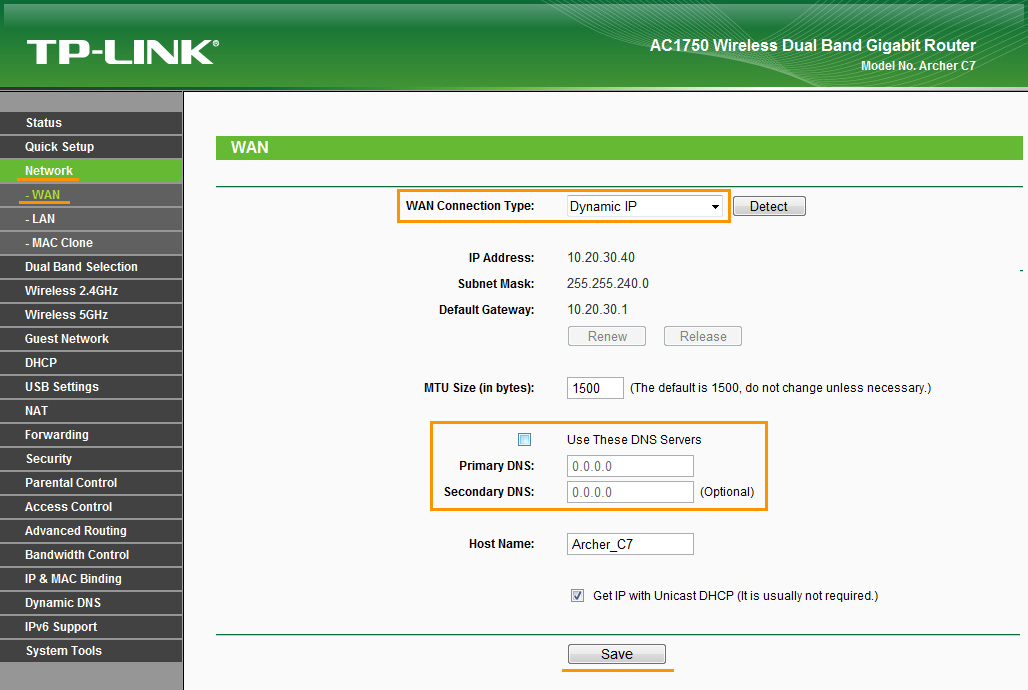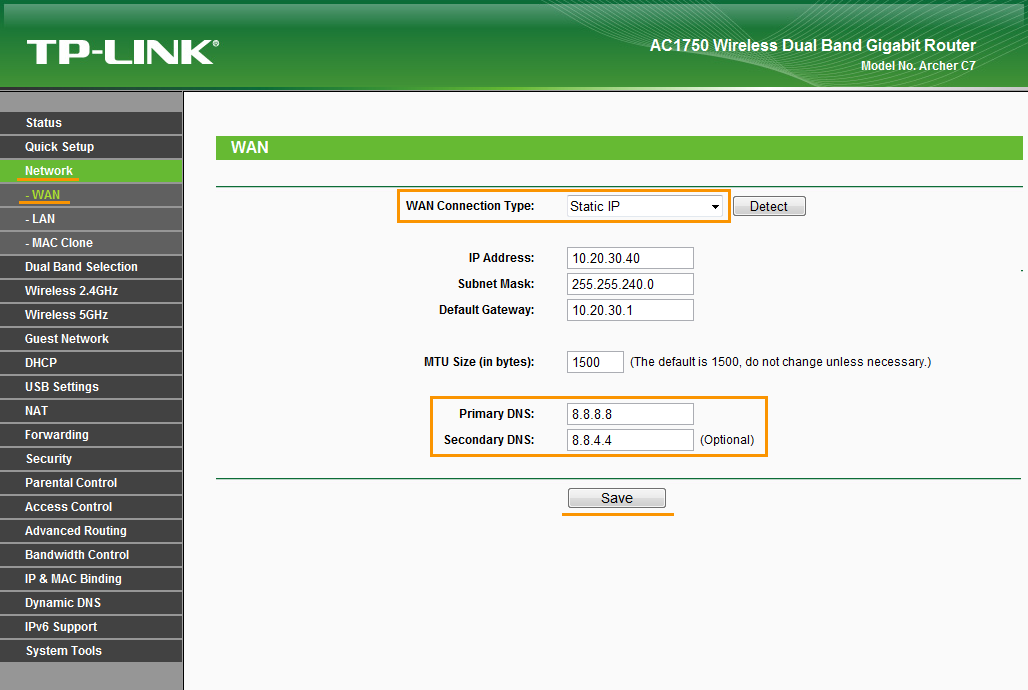Important :
Avant d'essayer de résoudre ce problème, veillez à résoudre tous les autres problèmes de routeur détectés par Avast. Sinon, la correction suivante ne sera pas efficace.
Pour configurer le routeur sans fil TP-LINK :
- Depuis l'écran des résultats de la Wi-Fi Inspector, cliquez sur Allez dans les paramètres de votre routeur pour ouvrir la page d'administration de votre routeur TP-LINK.
- Entrez le nom d'utilisateur et le mot de passe de votre routeur, ou contactez le tiers qui vous a fourni le routeur (ex. : votre FAI).
- Allez dans
Dynamic DNS ▸ vérifiez que l'optionEnable DDNS n'est pas cochée.
- ou -
Allez dansAdvanced ▸ Dynamic DNS ▸ vérifiez que l'optionEnable DDNS n'est pas cochée. - Allez dans
Network ▸ WAN .
- ou -
Allez dansAdvanced ▸ Network ▸ WAN . - Si votre FAI prend en charge la configuration automatique :
- Passez
WAN Connection Type àDynamic IP ouAutomatic IP . - Vérifiez que tous les enregistrements
DNS server sont vides ou définis tels que 0.0.0.0, c'est-à-dire une adresse IP avec des valeurs de zéro (cela s'applique également aux enregistrements DNS statiques, le cas échéant, dans les paramètres LAN ou DHCP lorsqu'un tel paramètreDHCP Server existeEnabled ).
Si votre FAI ne prend pas en charge la configuration automatique (WAN Connection Type est par exemple défini àStatic IP ), remplissez les champsDNS server avec les adresses IP de serveurs DNS fiables, comme les DNS public de Google, comme indiqué ci-dessous :
Primary DNS: 8.8.8.8 Secondary DNS: 8.8.4.4 - Passez
- Confirmez vos changements en cliquant
Save et redémarrez votre routeur si nécessaire.
Note :
À cause de la gamme très étendue des différents types de routeur de TP-LINK, nous indiquons des instructions spécifiques aux fournisseurs pour les modèles fréquemment utilisés ou des instructions générales pour tous les autres routeurs. Pour des instructions exactes, veuillez consulter la documentation du modèle de votre routeur ou contacter TP-LINK pour une assistance supplémentaire.